El mejor método para importar videos MP4 a Adobe Premiere Pro con facilidad
Adobe Premiere anunció la importación de videos MP4. Pero cuando importa archivos MP4 a Premiere Pro, le dirá que el archivo no tiene audio ni video. Por qué no puedes importar MP4 en Premiere? ¿Cuál es el códec de video compatible del formato MP4 para Adobe Premiere? Obtenga más detalles del artículo ahora.
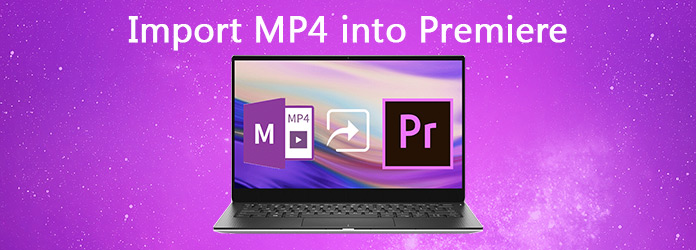
Parte 1: ¿Por qué no se puede importar MP4 a Premiere Pro?
Cuando desee importar MP4 a Adobe Premiere Pro CC, debe obtener más información sobre los formatos compatibles. Aquí están los formatos de video recomendados, H.264, MPEG, M2V, MTS, MOV, AVI y secuencia TIFF. Para agregar los videos en MP4, debe asegurarse de que el códec de video sea H.264.
Para agregar los videos MP4 a Premiere Pro, puede convierte el video MP4 a MOV, MPEG-2 y otros formatos compatibles, o simplemente modifique el códec de video como H.264 / MP4 para editarlo más.
Parte 2: el mejor método para importar y editar MP4 con Premiere Pro
Si necesita convertir los videos a MP4, modifique el códec de video H.264, recorte los archivos en diferentes clips o incluso edite los archivos MP4 como alternativa de Adobe Premiere Pro, Tipard Video Converter Ultimate debe ser la herramienta deseada que puede tener en cuenta. Además, también puede copiar cualquier DVD a archivos de video o audio con facilidad. Admite más de 500 formatos multimedia, incluidos los archivos de video 4K y HD.
- 1. Convierta video a MP4, AVI, MPEG2 y otros formatos compatibles con Premiere.
- 2. Modifique el códec de vídeo como H.264, velocidad de fotogramas, velocidad de bits, frecuencia de muestreo y más.
- 3. Recorte un video grande en diferentes clips que pueda importar a Premiere Pro.
- 4. Aplique filtros, agregue marcas de agua y edite el fondo como alternativa de Premiere.
Cargue el MP4 en el convertidor de Premiere Pro
Descargue e instale el convertidor de MP4 a Premiere Pro, puede iniciar el programa en su computadora. Haga clic en el Convertidor menú para cargar los archivos MP4 u otros videos en el programa. Después de eso, puede convertir, administrar o editar los videos según sus necesidades.

Ajusta el códec de video a MP4 H.264
Si desea importar los archivos MP4, puede seleccionar el formato de salida como formato de archivo MP4 y hacer clic en el Ajustes opción para modificar el códec de video como H.264. Además, también puede modificar los otros parámetros, como la tasa de bits, la velocidad de fotogramas, el canal de audio y más.

Recorte el video MP4 para Premiere Pro
Cuando los archivos MP4 son demasiado grandes para cargarlos en Premiere Pro, también puede hacer clic en el Cortar para agregar un nuevo segmento, dividir el video MP4 en diferentes partes, copiar y pegar el segmento, o incluso fusionar los videoclips en uno con Combinar en un archivo .

Convertir video MP4 para Premiere Pro
Además, también puede agregar efectos, agregar marcas de agua, editar el audio de fondo y los subtítulos de video para el video MP4. Haga clic en el Guardar en... para elegir la carpeta de destino y toque el botón Convertir todo para convertir el video MP4 al formato compatible con Premiere Pro.
Tu puedes necesitar: Cómo extraer subtítulos de MP4
Parte 3: Preguntas frecuentes sobre la importación de MP4 a Premiere Pro
¿Por qué el video MP4 importado a Premiere Pro sin audio?
Ya sea que importe MP4, MTS u otros archivos de video a Premiere Pro, es posible que falte el sonido. Debe salir de Adobe Premiere Pro y eliminar el archivo de caché de medios / archivos de base de datos de caché de medios. Después de eso, puede cargar el archivo del proyecto en el programa para tener otra verificación del archivo de audio. Si aún falta el archivo de audio, puede establecer los clips sin conexión y volver a vincularlos. Recuperará el audio de los archivos MP4 importados a Premiere Pro.
¿No puede editar el 4K MP4 importado a Premiere Pro?
Premiere Pro requiere una gran cantidad de recursos para obtener una vista previa y editar los archivos 4K, si no hay suficiente espacio libre y la CPU permanece con poca carga, debe comprimir los videos a un tamaño más pequeño con el convertidor de medios. Por supuesto, también puede recortar el video en diferentes clips para importar y editar archivos MP4 dentro de Premiere Pro.
¿Cómo importo archivos en Premiere Pro?
Abra los archivos en Premiere Pro y haga clic en la pestaña Navegador de medios. Haga doble clic en los archivos en el Explorador de medios para abrirlos en el Monitor de origen. Haga clic en el icono del ojo para comprobar los archivos disponibles y haga clic en el icono de embudo para seleccionar el tipo de archivo. Luego, seleccione el archivo que desea importar, haga clic derecho y seleccione Importar.
Conclusión
¿Por qué no puede cargar archivos de video MP4 en Premiere Pro? El códec de video debería ser la razón principal. Simplemente puede modificar el códec de video para agregar los archivos al programa. Por supuesto, también puedes comprime el video y recorta el video en diferentes clips con Tipard Video Converter Ultimate con facilidad.







